„CCleaner“ yra laikomas vienu geriausių (jei ne „CCleaner“)geriausias) sistemos valymo įrankius aplink, tačiau tai nereiškia, kad tai vienintelis geras šio žanro pasirinkimas. Anksčiau mes apžvelgėme keletą išskirtinai puikių „CCleaner“ alternatyvų, tokių kaip „PriVazer“ ir „Švarūs laikinieji failai“, kurios abi mus paliko gana įspūdingais dėl savo geriausio našumo. Jei ieškote dar daugiau alternatyvių sprendimų, „KCleaner“ yra dar viena panaši „Windows“ programaverta išbandyti. Programa yra gana efektyvi, kai reikia išvalyti nepageidaujamus failus, ir gali net leisti „CCleaner“ paleisti savo pinigus. Taikomoji programa gali aptikti ir išvalyti laikinuosius failus, tokius kaip talpyklos elementai, susiję su interneto naršyklėmis, VSO, reklaminę įrangą, „Windows“ žurnalų failus, programos diegimo likusius failus ir daugelį kitų.
Reikėtų pažymėti, kad diegimo metu „KCleaner“ sąrankos paketas bando įdiegti nereikalingą programinę įrangą jūsų kompiuteryje. Būtinai paprašykite atsisakyti tokių pasiūlymų.
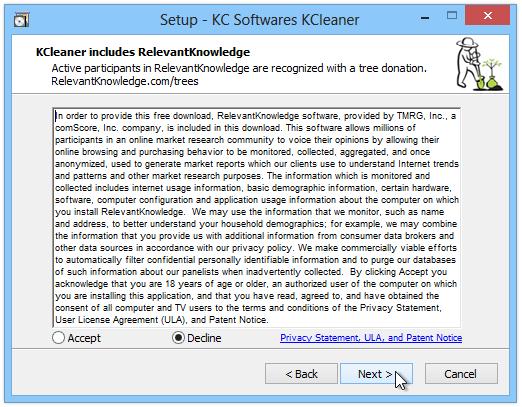
„KCleaner“ sportuoja padoriai, lengvai suprantamaiUI. Programą galima paleisti dviem skirtingais režimais. Įprastame režime, kuris atidaromas pagal numatytuosius nustatymus, programa pateikia mažą pultą, kuriame yra mygtukai, pažymėti „Analizuoti“, „Išvalyti“ ir „Pradėti“. Taip pat yra ekspertų režimas, kurį galite perjungti iš meniu Parinktys.
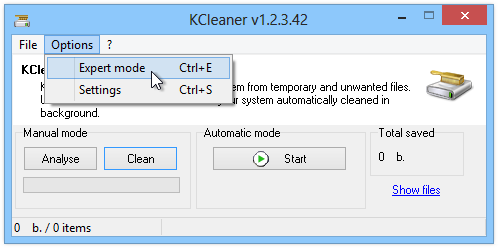
Be valdiklio iš „Normal“ režimo,Eksperto režimas suteikia jums informacijos apie daiktus, kuriuos reikia išvalyti, pavyzdžiui, daikto tipą, kelią ir dydį. Valymo procedūra yra gana greita ir lengva. Norėdami pradėti, spustelėkite „Analizuoti“, kad „KCleaner“ leistų nuskaityti kompiuterį ir ieškoti nepageidaujamų daiktų, kurie galbūt be reikalo užima vietos jūsų diske. Išanalizavę pažymėkite elementus, kuriuos norite pašalinti, po to spustelėdami mygtuką Valyti, naudodami rankinį režimą.
Kitas įdomus dalykas, kurį pastebėjau, yraAutomatinis režimas, leidžiantis valymo procesą atlikti automatiškai po vartotojo nustatytų intervalų nustatymų lange. Neįmanoma rasti tokios parinkties „PrivaZer“ ar „Clean Temporary Files“, todėl tai suteikia „KCleaner“ pranašumą prieš minėtas programas. Norėdami vykdyti automatinį režimą, tiesiog spustelėkite mygtuką Pradėti / Sustabdyti.
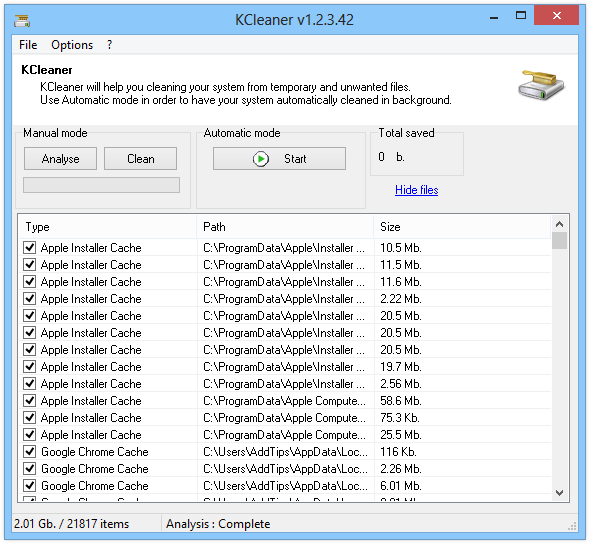
Eidami į „Nustatymų“ langą, pastebėsitekad programa leidžia sukonfigūruoti daugybę skirtingų variantų. Pvz., Galite įgalinti automatinį paleidimą naudodami „Windows“, ekspertų režimą, sumažinti ištrynimus dėkle ir žurnale. Čia taip pat galima nurodyti valymo dažnį automatiniu režimu. Be to, galite nurodyti keletą duomenų saugos parametrų ir ištrynimo būdų (standartinis, 1 atsitiktinis, 3 pasą DoD), taip pat pasirinkti programos kalbą. Galiausiai galite pasirinkti elementų, kuriuos reikia analizuoti nuskaitymo metu, tipą.
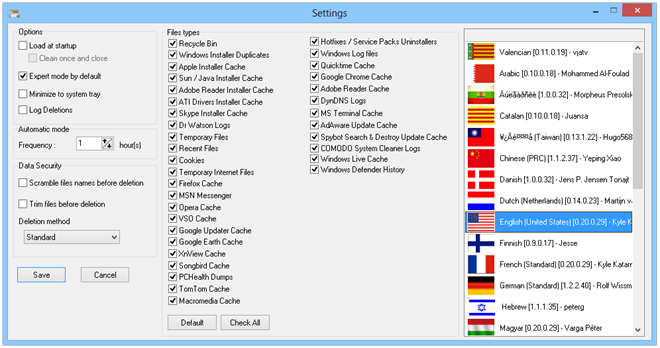
„KCleaner“ veikia „Windows XP“, „WIndows Vista“, „Windows 7“ ir „Windows 8.“ Palaikomi tiek 32, tiek 64 bitų OS leidimai.
Atsisiųskite „KCleaner“









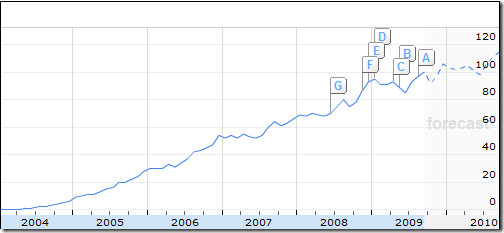


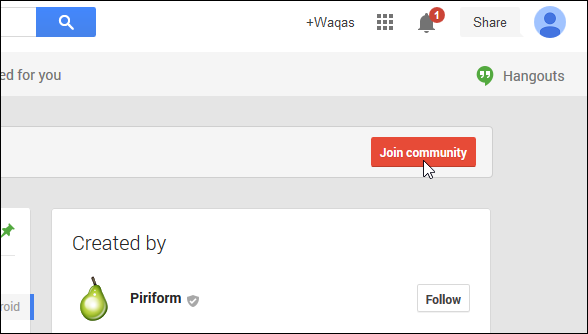
Komentarai